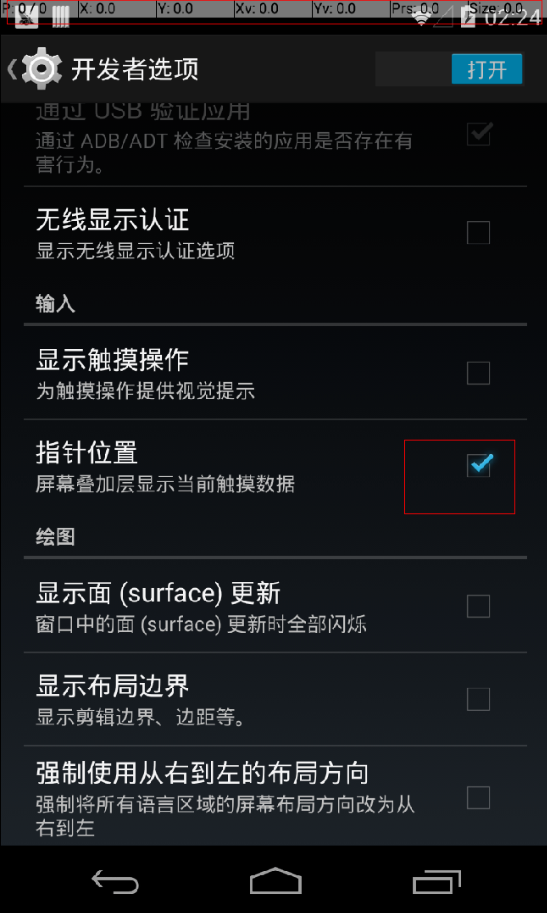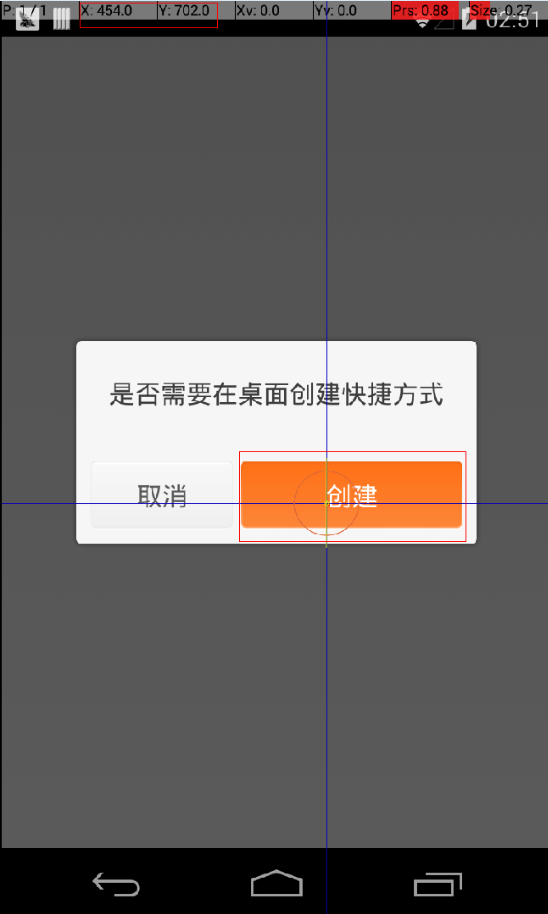准备工作
1、安装Android SDK
2、熟悉MonkeyRunner的API(http://article.yeeyan.org/view/37503/164523)
3、一部Android手机或模拟器(手机与电脑连接,可以使用adb devices验证手机是否与电脑连接成功)
4、手机打开“指针位置”功能,可以方便我们定位坐标,打开方法:
SDK的安装过程我就不赘述了,直接开始一个简单的MonkeyRunner交互
1、 打开cmd,输入
monkeyrunner
,回车,出现如图情况,则进入了MonkeyRunner的交互对话环境
2、 输入
from com.android.monkeyrunner import MonkeyRunner, MonkeyDevice, MonkeyImage
,回车,导入MonkeyRunner运行所需要的模块,没有报错则成功
3、 输入
device = MonkeyRunner.waitForConnection()
回车,使MonkeyRunner与设备进入连接状态,没有报错则成功
4、输入
device.installPackage(‘e:/hjclass.apk’)
,回车,安装放在e盘下的hjclass.apk文件到手机中,这个apk文件是我提前准备好的应用,若返回True则安装成功
5、 输入
device.startActivity(‘com.xx.xxx/.activity.xxxActivity’)
回车后可以直接看手机,如果APP被启动,则表示成功;
启动一个应用,其中(‘com.xx.xxx/.activity.xxxActivity’) 是APP的包名和启动Activity,这两个参数相当于Appium中需要用到的app-activity,可以问开发获取。也可以参考乙醇大大提供的方法:http://www.cnblogs.com/nbkhic/p/3806951.html
===分割线 以下均以我测试的应用为准,仅供大家参考 ====
6、 在启动APP后,我们可以看到第一个界面,我们获取当前界面“创建”按钮的坐标,如图,按住手机上的该按钮,可以在手机顶部看到该按钮的坐标为(454,702):
7、 回到cmd,我们输入
device.touch(454,702,’DOWN_AND_UP’)
回车后,就手机上就执行了点击的动作,我们可以看到手机上按钮被点击了。
8、 进入到了欢迎页,这时候我们需要进行滑动操作,就要获取滑动前的坐标、滑动后的坐标,以同样的方法,我们获取到滑动的初始坐标为(670,700),结束坐标为(200,700),因此我们在cmd中输入
device.drag((670,700),(200,700),3)
回车后观察手机,发现滑动成功。总共有三个欢迎页,所以该命令执行2次。
9、 到欢迎页最后一页,照旧,获得按钮的坐标,(400,1000),输入
device.touch(400,1000,’DOWN_AND_UP’)
进入到登录界面
10、 获取用户名栏上的坐标,坐标获取为(400,550),输入
device.touch(400,550,’DOWN_AND_UP’)
回车
11、 光标定位到用户名输入栏后,我们需要输入用户名,则在cmd中输入如下命令,
device.type(‘username’)
回车,type即输入文字
12、 用户名输入完,此时我们需要把光标定位到密码栏,获取到密码栏的坐标(430,430),输入
device.touch(430,430,’DOWN_AND_UP’)
13、 输入密码
device.type(‘password’)
回车
14、 照旧,获取登录按钮的坐标,并点击
到此为止,一个应用的安装、打开、滑动、输入、登录的操作全部操作完了。
我们回顾一遍,其实刚刚我们从交互开始,全部代码整合一遍,整合成一个Python文件,是可以一次性执行完的。
整理完后:
from com.android.monkeyrunner import MonkeyRunner, MonkeyDevice, MonkeyImage
device = MonkeyRunner.waitForConnection()
device.installPackage('e:/hjclass.apk')
device.startActivity(‘com.xx.xxx/.activity.xxxActivity’)
device.touch(454,702,'DOWN_AND_UP')
device.drag((670,700),(200,700),3)
device.drag((670,700),(200,700),3)
device.touch(400,1000,'DOWN_AND_UP')
device.touch(400,550,'DOWN_AND_UP')
device.type('username')
device.touch(430,430,'DOWN_AND_UP')
device.type('password')
device.touch(400,800,'DOWN_AND_UP')
打开一个编辑器,并将你刚刚交互中所写的代码写到里面去,然后保存成一个Python文件,比如保存名字为monkeyrunner.py,放的e盘根目录。
执行文件的方法:
1、 打开cmd
2、 输入e: ,然后回车
3、 输入monkeyrunner e:/monkeyrunner.py ,回车后代码就开始执行了
上面就代码就是一个简单的用例了,但是如果直接上面这段代码的话,会出现一些问题,因为上面的代码中没有等待时间,也许点击确定后,还没等手机反应过来,就已经执行了下一句代码了,导致用例执行失败。
所以我们要对这个代码进行修改,在操作当中插入等待时间:
from com.android.monkeyrunner import MonkeyRunner, MonkeyDevice, MonkeyImage
device = MonkeyRunner.waitForConnection()
device.installPackage('e:/hjclass.apk')
#启动应用,然后等待6秒钟
device.startActivity('com.hujiang.hjclass/.activity.SplashActivity')
MonkeyRunner.sleep(6)
#点击创建,然后等待2秒钟
device.touch(454,702,'DOWN_AND_UP')
MonkeyRunner.sleep(2)
#滑动欢迎页2次,滑动一次后等待2秒钟
device.drag((670,700),(200,700),3)
MonkeyRunner.sleep(2)
device.drag((670,700),(200,700),3)
MonkeyRunner.sleep(2)
#点击开始学习按钮,然后等待3两秒钟
device.touch(400,1000,'DOWN_AND_UP')
MonkeyRunner.sleep(3)
#点击用户名输入栏,等待1秒钟
device.touch(400,550,'DOWN_AND_UP')
MonkeyRunner.sleep(1)
#输入用户名,等待1秒钟
device.type('username')
MonkeyRunner.sleep(1)
#点击密码栏,等待1秒钟
device.touch(430,430,'DOWN_AND_UP')
MonkeyRunner.sleep(1)
#输入密码,等待1秒钟
device.type('password')
MonkeyRunner.sleep(1)
#点击登录按钮
device.touch(400,800,'DOWN_AND_UP')
【转载:http://www.testerhome.com/topics/1466】